文章详情页
Win10如何拦截电脑弹窗广告?Windows10弹窗广告去除拦截方法
浏览:96日期:2022-06-15 14:45:30
很多小伙伴在使用Win10电脑的时候,经常会遇到右下角弹出广告的情况,一两次可能不在意,但是每天都有就很烦人,许多朋友都想着要把这些弹窗广告给拦截掉,好吧啦网小编今天教大家解决这个问题,win10系统想要阻止电脑广告弹窗其实挺容易的。
1、在电脑桌面,点击打开控制面板。

2、点击网络和internet。
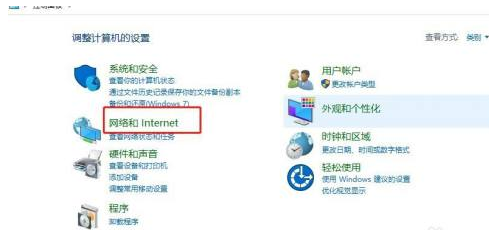
3、点击internet选项。
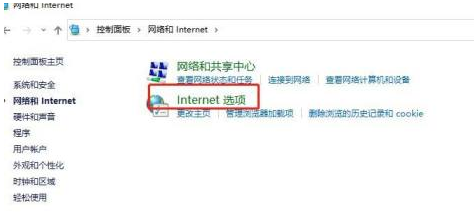
4、点击隐私。
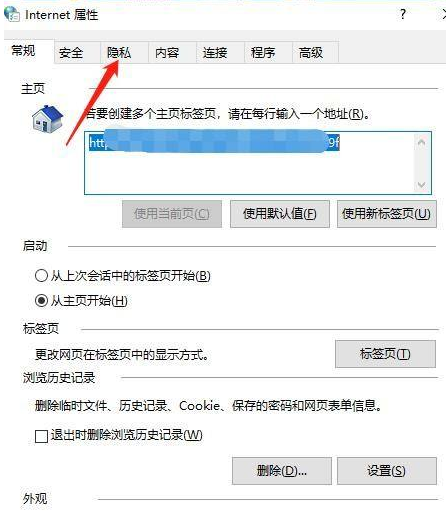
5、勾选上启用弹出窗口阻止程序,点击确定。
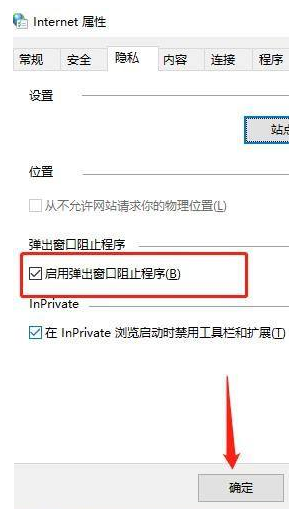
以上就是win10电脑阻止广告弹窗的方法,再也不会有烦人的弹窗广告出现啦,希望能帮助到大家。
相关文章:
排行榜

 网公网安备
网公网安备